Page 1
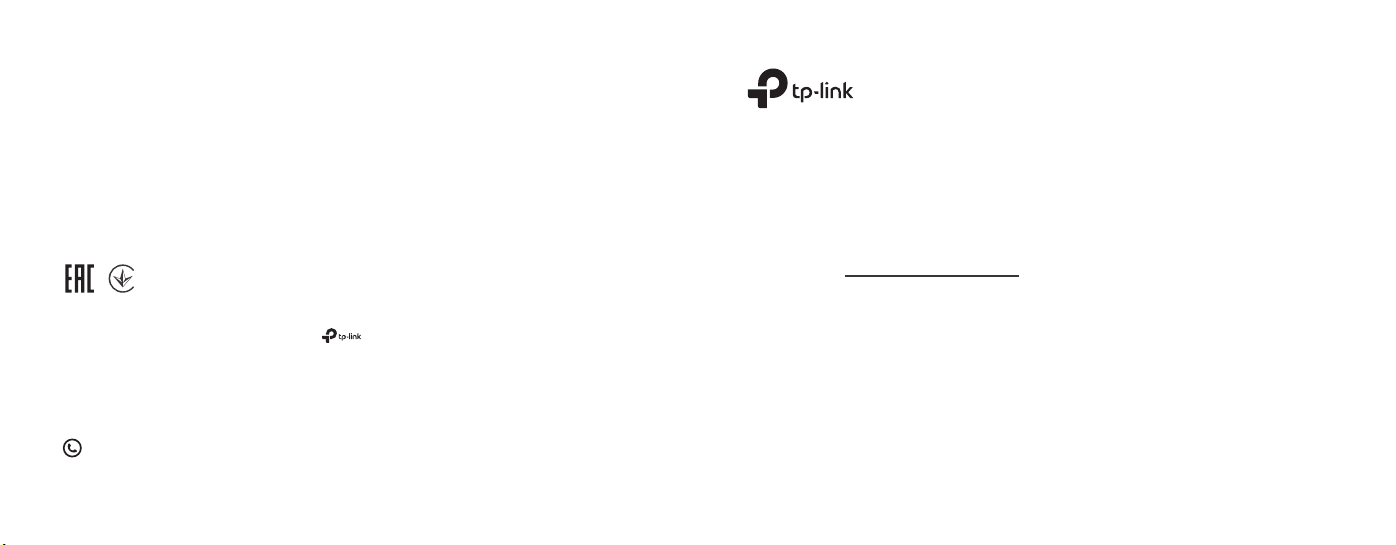
TP-Link Technologies Co., Ltd.
Specications are subject to change without notice. is a registered trademark of TP-Link Technologies Co., Ltd.
Other brands and product names are trademarks or registered trademarks of their respective holders.
No part of the specications may be reproduced in any form or by any means or used to make any derivative such as
translation, transformation, or adaptation without permission from TP-Link Technologies Co., Ltd.
Copyright © 2018 TP-Link Technologies Co., Ltd. All rights reserved.
www.tp-link.com
For technical support, the User Guide and other information, please visit https://www.tp-link.com/support.
7106508160 REV2.0.2
Quick Installation Guide
Wireless USB Adapter
Images may dier from actual products.
Page 2
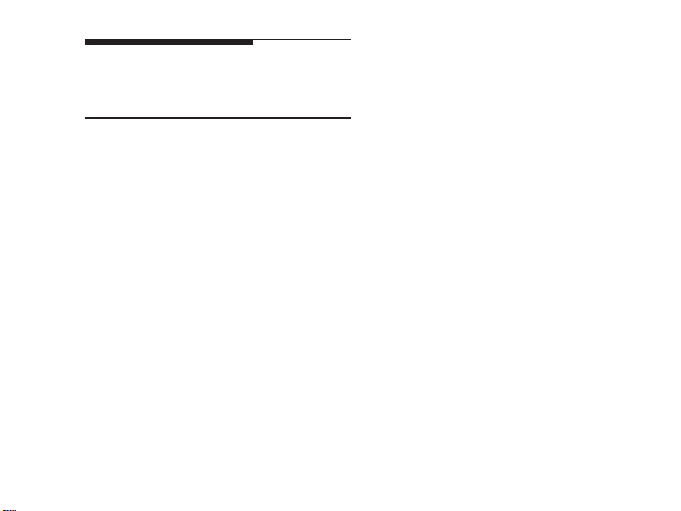
CONTENTS
01 / English
03 / Български
05 / Čeština
07 / Hrvatski
09 / Қазақша
11 / Latviešu
13 / Lietuvių
15 / Magyar
17 / Polski
19 / Русский язык
21 / Română
23 / Slovenčina
25 / Slovenski
27 / Srpski jezik/Српски језик
29 / Українська мова
31 / Eesti
Page 3
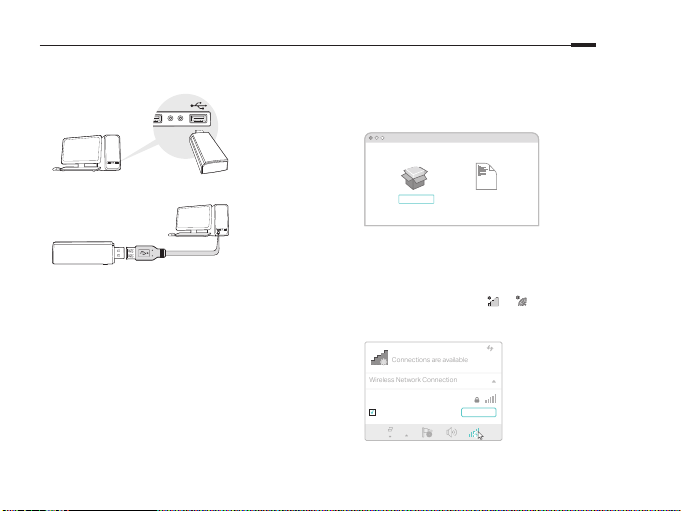
1 Connect to a Computer
Connections are available
Wireless Network Connection
Option 1: Directly
For Mac OS X
English
A. Download the driver and utility from this product’s
Support page at www.tp-link.com.
B. Unzip the downloaded folder and run the Install.pkg.
C. Follow the instructions to complete the installation.
Option 2: Via the USB Extension Cable
Note: In Windows XP or Vista, a Found New Hardware Wizard window
will appear when the adapter is detected. Please click Cancel
2 Install Driver
For Windows
A. Insert the CD and run the Autorun.exe.
Note: You can also download the driver from this product’s
Support page at www.tp-link.com.
B. Select your adapter and follow the instructions to
complete the installation.
Note: If you can’t install the driver successfully, disable the
antivirus software and rewall, then try again.
SHELL
Uninstall.commandInstall.pkg
3 Join a Wireless Network
For Windows
Option 1: Via Windows Wireless Utility
.
A. Click the network icon ( or ) on the taskbar.
B. Select your Wi-Fi network, click Connect and enter
the password when prompted.
TP-Link_XXXX
√
Connect automatically
Connect
1
Page 4
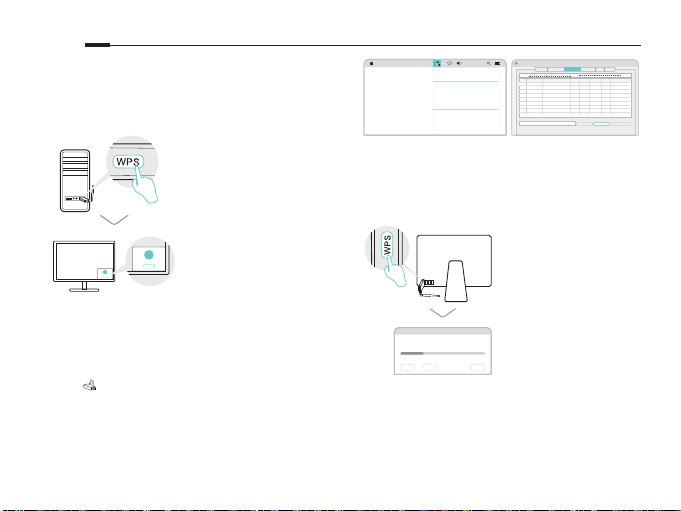
English
WPS
Cancel
Fri 5:14 PM
Wireless Utility
Option 2: Via WPS Tool
If your adapter does not have a WPS button, please ignore this option.
A. Press the WPS button on your router.
B. Within 2 minutes, press and hold the WPS button on
the adapter until WPS Tool opens.
WPS
Cancel
C. When the "Success!" message appears, your
computer is connected to Wi-Fi.
For Mac OS X
Option 1: Via TP-Link Utility
A. Click (TP-Link Utility) on the menu bar or select
Site Survey tab of the pop-up utility window.
B. Select your Wi-Fi network and enter the Wi-Fi
password when prompted.
2
USB-WiFi: On
Turn USB-WiFi Off
TP-Link_XXXX
TP-Link_0903
0210
TP-Link_
TP-Link_0001
Join Other Network
WPS
Open Wireless Utility
Option 2: Via Wi-Fi Protected Setup (WPS)
If your adapter does not have a WPS button, please ignore this option.
Profile Link Status Site Survey Statistics
SSID
TP-Link_XXXX 72 - 10 -18 - 01 - 00 - 03
TP-Link_TEST_
TP-Link_0903
TP-Link_0001 00 - 10 -18 - A9 - 5D - 8D
Disconnected!!
02 - 10 -18 - 01 - 00 - 02
00 - 51 - E1 - 02 - 20 - 44
BSSID
About
WPS
AP List
Authe…
Encr…
Channel Network Type
Signal
5 6 WPA2- PS AES Infrastructure
AES
WPA2- PS
2
NONE
Open3611
7
NONE
Open
229
RESCAN CONNECT ADD PROFILE
Infrastructure
Infrastructure
Infrastructure
A. Press the WPS button on your router.
B. Within 2 minutes, press and hold the WPS button on
the adapter until the following window appears.
WPS
WPS Progress: Scan Active WPS AP
PIN PBC Cancel
C. When you are prompted “WPS Protocol Finished”
or "PBC - Get WPS prole successfully", it's complete.
For detailed instructions, please refer to the User Manual from
this product’s Support page at www.tp-link.com.
Page 5
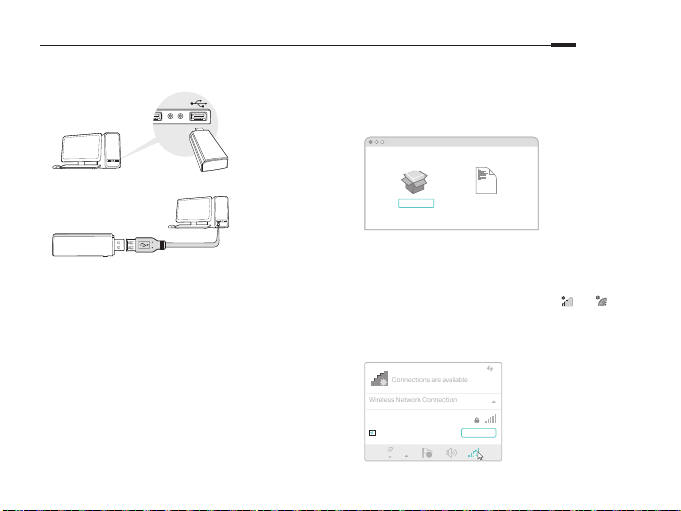
1 Свързване към компютър
Connections are available
Wireless Network Connection
Вариант 1: директно
За Mac OS X
Български
A. Изтеглете драйвера и програмния инструмент от
страницата за поддръжка (Support) на този продукт
на www.tp-link.com.
B. Резархивирайте изтеглената папка и пуснете Install.pkg.
C. Следвайте инструкциите, за да завършите инсталацията.
Вариант 2: чрез USB удължителен кабел
Забележка: в Windows XP или Vista, при откриване на адаптера
ще се появи прозорец Found New Hardware Wizard (Съветник за
открит нов хардуер). Моля, щракнете Отказ.
2 Инсталиране на драйвер
За Windows
A. Поставете компактдиска в оптичното устройство
и пуснете Autorun.exe.
NЗабележка: Можете също да изтеглите драйвера от
страницата да поддръжка на продукта на www.tp-link.com.
B. Изберете вашия адаптер и следвайте инструкциите,
за да завършите инсталацията.
Забележка: Ако не можете да инсталирате успешно драйвера,
деактивирайте антивирусната програма и защитната стена,
и след това опитайте отново.
SHELL
Uninstall.commandInstall.pkg
3 Свързване към безжична мрежа
За Windows
Вариант 1: Чрез помощното средство за работа с
безжични мрежи на Windows
A. Щракнете върху иконата на мрежата ( или ) на
мрежата за задачи.
B. Изберете вашата Wi-Fi мрежа, щракнете върху
Connect (Свързване), и въведете паролата, когато
получите покана.
TP-Link_XXXX
√
Connect automatically
Connect
3
Page 6

Български
WPS
Cancel
Fri 5:14 PM
Wireless Utility
Вариант 2: чрез WPS Tool
Ако вашият адаптер няма WPS бутон, моля, игнорирайте този вариант.
A. Натиснете WPS бутона на вашия рутер.
B. В интервал до 2 минути, натиснете и задръжте WPS
бутона на адаптера, докато се отвори WPS Tool.
WPS
Cancel
C. Когато се появи съобщението "Success!" (Успех!),
вашият компютър е свързан към Wi-Fi мрежата.
За Mac OS X
Вариант 1: Чрез програмното средство TP-Link Utility
A. Щракнете върху (TP-Link Utility) на лентата с
менюто, или изберете табулатора Site Survey
(Проучване на сайта) в изскачащия прозорец
на програмата.
B. Изберете вашата Wi-Fi мрежа и въведете Wi-Fi
паролата, когато получите подсказване.
4
USB-WiFi: On
Turn USB-WiFi Off
TP-Link_XXXX
TP-Link_0903
0210
TP-Link_
TP-Link_0001
Join Other Network
Вариант 2: Чрез Wi-Fi защитена настройка
(Wi-Fi Protected Setup (WPS))
Ако вашият адаптер няма WPS бутон, моля, игнорирайте този вариант.
A. Натиснете WPS бутона на вашия рутер.
B. В интервал до 2 минути, натиснете и задръжте WPS
бутона на адаптера, докато се отвори следният
прозорец.
C. Когато получите подсказване “WPS Protocol Finished”
(WPS протоколът завърши), или "PBC - Get WPS prole
successfully" (PBC - получаването на WPS профил е
успешно), инсталацията е завършила.
За подробни инструкции, моля направете справка в Ръководството на
потребителя на страницата за поддръжка на този продукт на
www.tp-link.com.
WPS
Open Wireless Utility
WPS
WPS Progress: Scan Active WPS AP
PIN PBC Cancel
Profile Link Status Site Survey Statistics
SSID
TP-Link_XXXX 72 - 10 -18 - 01 - 00 - 03
TP-Link_TEST_
TP-Link_0903
TP-Link_0001 00 - 10 -18 - A9 - 5D - 8D
Disconnected!!
02 - 10 -18 - 01 - 00 - 02
00 - 51 - E1 - 02 - 20 - 44
BSSID
WPS
AP List
Authe…
Encr…
Channel Network Type
Signal
5 6 WPA2- PS AES Infrastructure
AES
WPA2- PS
2
NONE
Open3611
7
NONE
Open
229
RESCAN CONNECT ADD PROFILE
About
Infrastructure
Infrastructure
Infrastructure
Page 7
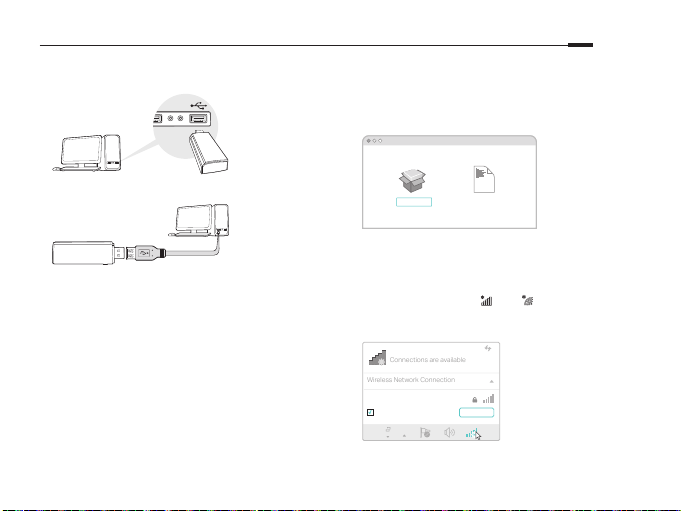
1 Připojení k počítači
Connections are available
Wireless Network Connection
Možnost 1: Přímo
Pro Mac OS X
Čeština
A. Stáhněte ovladač a nástroj ze stránky podpory
tohoto výrobku www.tp-link.com.
B. Rozbalte stažený adresář a spusťte Install.pkg.
C. Postupujte podle pokynů pro dokončení instalace.
Možnost 2: Pomocí prodlužovacího USB kabelu
Poznámka: Pro Windows XP nebo Vista, okno Nalezen nový hardware
se objeví, když je adaptér detekován. Klikněte, prosím, na Zrušit (Cancel).
2 Instalace ovladače
Pro Windows
A. Vložte CD a spusťte Autorun.exe.
Poznámka: Ovladač můžete také stáhnout ze stránek podpory
tohoto produktu na www.tp-link.com.
B. Zvolte váš adaptér a postupujte podle pokynů pro
dokončení instalace.
Poznámka: Jestliže nemůžete úspěšně dokončit instalaci ovladače,
vypněte antivirový program a rewall a poté to zkuste znovu.
SHELL
Uninstall.commandInstall.pkg
3 Připojení k bezdrátové síti
Pro Windows
Možnost 1:Pomocí Widows bezdrátové služby
A. Klikněte na ikonu sítě ( nebo ) na hlavním panelu.
B. Zvolte vaši Wi-Fi síť, klikněte na Připojit a vložte heslo,
jestliže je vyžadováno.
TP-Link_XXXX
√
Connect automatically
Connect
5
Page 8
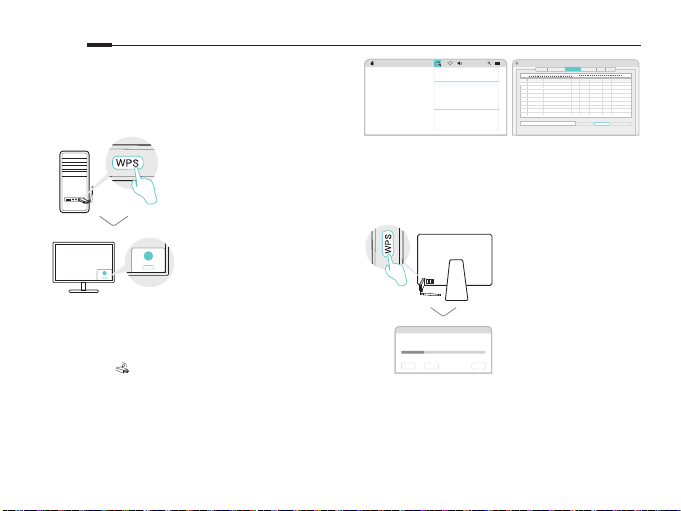
Čeština
WPS
Cancel
Fri 5:14 PM
Wireless Utility
Možnost 2: Pomocí nástroje WPS
Jestliže váš adaptér nemá WPS tlačítko, ignorujte, prosím, tuto možnost.
A. Stiskněte WPS tlačítko na vašem routeru.
B. Po dobu 2 minut stiskněte a držte WPS tlačítko na
adaptéru, dokud se neotevře nástroj WPS.
WPS
Cancel
C. Jakmile se objeví zpráva "Success!", je váš počítač
připojen k Wi-Fi.
Možnost 1: Pomocí nástroje TP-Link
A. Klikněte na (nástroj TP-Link) na nástrojové liště
nebo zvolte kartu Site Survey ve vyskakovacím okně
nástroje.
B. Zvolte vaši Wi-Fi síť a vložte heslo k Wi-Fi, jestliže je
vyžadováno.
6
USB-WiFi: On
Turn USB-WiFi Off
TP-Link_XXXX
TP-Link_0903
0210
TP-Link_
TP-Link_0001
Join Other Network
WPS
Open Wireless Utility
Možnost 2: Pomocí Wi-Fi Protected Setup (WPS)
Jestliže váš adaptér nemá tlačítko WPS, ignorujte, prosím, tuto možnost.
Profile Link Status Site Survey Statistics
SSID
TP-Link_XXXX 72 - 10 -18 - 01 - 00 - 03
TP-Link_TEST_
TP-Link_0903
TP-Link_0001 00 - 10 -18 - A9 - 5D - 8D
Disconnected!!
02 - 10 -18 - 01 - 00 - 02
00 - 51 - E1 - 02 - 20 - 44
BSSID
About
WPS
AP List
Authe…
Encr…
Channel Network Type
Signal
5 6 WPA2- PS AES Infrastructure
AES
WPA2- PS
2
NONE
Open3611
7
NONE
Open
229
RESCAN CONNECT ADD PROFILE
Infrastructure
Infrastructure
Infrastructure
A. Stiskněte WPS tlačítko na vašem routeru.
B. Po dobu 2 minut stiskněte a držte WPS tlačítko na
adaptéru, dokud se neobjeví následující okno.
WPS
WPS Progress: Scan Active WPS AP
PIN PBC Cancel
C. Jakmile se objeví “WPS Protocol Finished” nebo "PBC -
Get WPS prole successfully", připojení je kompletní.
Podrobné pokyny naleznete v Uživatelském manuálu na stránkách
podpory tohoto výrobku na www.tp-link.com.
Page 9
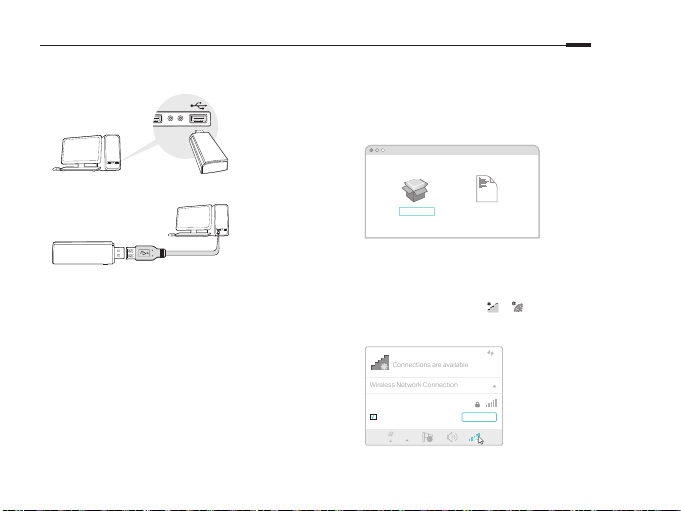
1 Povezivanje na računalo
Connections are available
Wireless Network Connection
Opcija 1: izravno
Za Mac OS X
Hrvatski
A. Upravljački i uslužni program preuzmite sa stranice za
podršku za ovaj proizvod, www.tp-link.com.
B. Raspakirajte preuzetu mapu i pokrenite datoteku
Install.pkg.
C. Pratite upute da biste dovršili instalaciju.
Opcija 2: putem produžnog kabla za USB
Napomena: u operacijskom sustavu Windows XP ili Vista pojavit će se
prozor Found New Hardware Wizard (Čarobnjak za pronalaženje novog
hardvera) kada se prepozna prilagodnik. Kliknite na Cancel (Odustani).
2 Instalacija upravljačkog programa
Za Windows
A. Umetnite CD i pokrenite Autorun.exe.
Napomena: upravljački program također možete preuzeti sa
stranice za podršku za ovaj proizvod, www.tp-link.com.
B. Odaberite prilagodnik i pratite upute da biste dovršili
instalaciju.
Napomena: ako ne uspijete instalirati upravljački program,
onemogućite antivirusni softver i vatrozid i zatim pokušajte ponovno.
SHELL
Uninstall.commandInstall.pkg
3 Povezivanje na bežičnu mrežu
Za Windows
Opcija 1: putem bežičnog uslužnog programa za Windows
A. Kliknite na ikonu mreže ( ili ) na programskoj traci.
B. Odaberite svoju Wi-Fi mrežu, kliknite na Connect
(Poveži) i unesite lozinku kad se to od vas zatraži.
TP-Link_XXXX
√
Connect automatically
Connect
7
Page 10
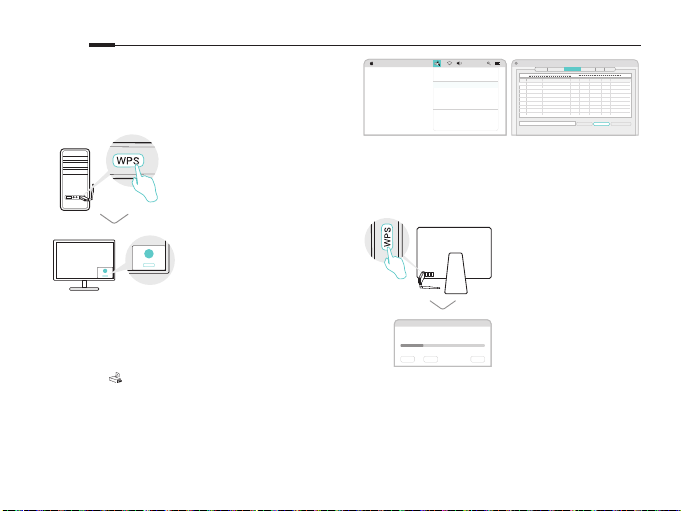
Hrvatski
WPS
Cancel
Fri 5:14 PM
Wireless Utility
Opcija 2: putem alata WPS
Ako prilagodnik nema gumb za WPS, zanemarite ovu opciju.
A. Pritisnite gumb za WPS na usmjerivaču.
B. Unutar 2 minute pritisnite i držite gumb za WPS na
prilagodniku dok se ne otvori alat WPS.
WPS
Cancel
C. Kada se pojavi poruka „Success!” („Uspjeh!”),
računalo je povezano s Wi-Fi mrežom.
Za Mac OS X
Opcija 1: putem uslužnog programa TP-Link
A. Kliknite na (uslužni program TP-Link) na traci
izbornika ili odaberite karticu Site Survey (Traženje
mjesta) na skočnom prozoru uslužnog programa.
B. Odaberite svoju Wi-Fi mrežu i unesite lozinku kad se
to od vas zatraži.
8
USB-WiFi: On
Turn USB-WiFi Off
TP-Link_XXXX
TP-Link_0903
0210
TP-Link_
TP-Link_0001
Join Other Network
WPS
Open Wireless Utility
Opcija 2: putem zaštićenog postavljanja Wi-Fi mreže (WPS)
Ako prilagodnik nema gumb za WPS, zanemarite ovu opciju.
A. Pritisnite gumb za WPS na usmjerivaču.
B. Unutar 2 minute pritisnite i držite gumb za WPS na
prilagodniku dok se ne pojavi sljedeći prozor.
WPS
WPS Progress: Scan Active WPS AP
PIN PBC Cancel
C. Postupak je završen kada se pojavi poruka „WPS Protocol
Finished” („Završen protokol WPS”) ili „PBC - Get WPS
prole successfully” (PBC – uspješno preuzmite prol
WPS).
Detaljne upute potražite u korisničkom priručniku koji je dostupan na
stranici za podršku za ovaj proizvod, www.tp-link.com.
Profile Link Status Site Survey Statistics
SSID
TP-Link_XXXX 72 - 10 -18 - 01 - 00 - 03
TP-Link_TEST_
TP-Link_0903
TP-Link_0001 00 - 10 -18 - A9 - 5D - 8D
Disconnected!!
02 - 10 -18 - 01 - 00 - 02
00 - 51 - E1 - 02 - 20 - 44
BSSID
WPS
AP List
Authe…
Encr…
Channel Network Type
Signal
5 6 WPA2- PS AES Infrastructure
AES
WPA2- PS
2
NONE
Open3611
7
NONE
Open
229
RESCAN CONNECT ADD PROFILE
About
Infrastructure
Infrastructure
Infrastructure
Page 11

1 Компьютерге қосылу
Connections are available
Wireless Network Connection
1 тәсіл: Тікелей
Mac OS X үшін
Қазақша
A. драйвер мен утилитаны осы өнімді қолдау
бетінен жазыңыз www.tp-link.com.
B. Жазылған буманы ашыңыз және Install.pkg ашыңыз.
C. Орнатуды аяқтау үшін нұсқауларға еріңіз.
2 тәсіл: USB ұзарту кабелі арқылы
Ескерту: Windows XP немесе Vista-да, Found New Hardware Wizard
беті адаптер табылған кезде пайда болады.
Cancel басуыңызды өтінеміз.
2 драйверді орнату
Windows үшін
A. CD енгізіңіз және Autorun.exe ашыңыз.
Ескерту: Сіз сондай-ақ драйверді осы өнімді қолдау бетінен
www.tp-link.com жаза аласыз.
B. Өзіңіздің адаптеріңізді таңдаңыз және орнатуды
аяқтау үшін нұсқауларға еріңіз.
Ескерту: Егер сіз драйверді дұрыс орната алмасаңыз, антивирус
бағдарламасын және файрволды өшіріңіз, кейін қайта көріңіз.
SHELL
Uninstall.commandInstall.pkg
3 Сымсыз желіге қосылу
Windows үшін
1 тәсіл: Windows желісіз утилита арқылы
A. Желі белгісін ( немесе ) мәселелер тақтасын
басыңыз.
B. Өзіңіздің Wi-Fi желіңізді таңдаңыз, басыңыз Connect
(Қосу), және ұсынылғанда құпиясөзді енгізіңіз.
TP-Link_XXXX
√
Connect automatically
Connect
9
Page 12
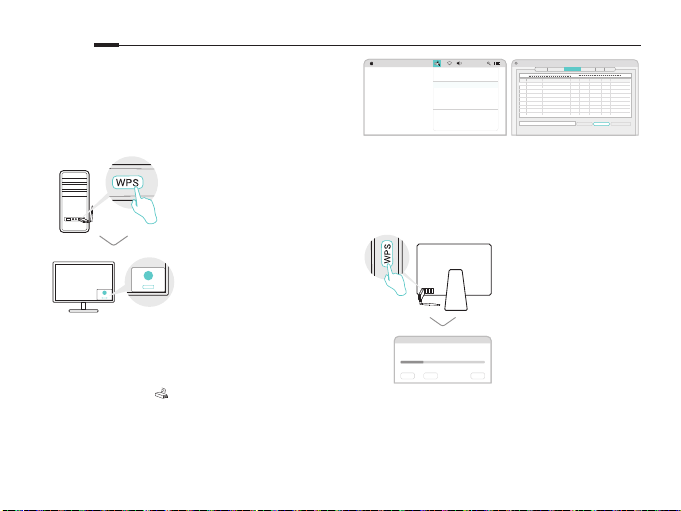
Қазақша
WPS
Cancel
Fri 5:14 PM
Wireless Utility
2 тәсіл: WPS құралы арқылы
Егер сіздің адаптеріңізде WPS батырмасы жоқ болса, бұл тәсілді
ескермеуіңізді сұраймыз.
A. Өзіңіздің роутеріңізде WPS батырмасын басыңыз.
B. 2 минут ішінде, WPS құралы ашылмағанша
адаптеріңіздің WPS батырмасын басып және
ұстаңыз.
WPS
Cancel
C. "Success!" ("Сәтті!") хабарламасы шыққанда,
сіздің компьютеріңіз Wi-Fi-ға қосылды.
Mac OS X үшін
1 тәсіл: TP-Link утилитасы арқылы
A. Меню жолындағы (TP-Link утилитасы) шертіңіз
немесе қалқыма утилита терезесінің Site Survey
(сайтты шолу) қосымшасын таңдаңыз.
B. Өзіңіздің Wi-Fi желіңізді таңдаңыз және Wi-Fi
10
құпиясөзін ұсынылғанда енгізіңіз.
USB-WiFi: On
Turn USB-WiFi Off
TP-Link_XXXX
TP-Link_0903
0210
TP-Link_
TP-Link_0001
Join Other Network
WPS
Open Wireless Utility
2 тәсіл: Wi-Fi қорғалған баптау (WPS) арқылы
Егер сіздің адаптеріңізде WPS батырмасы жоқ болса, бұл тәсілді
ескермеуіңізді сұраймыз.
A. Өзіңіздің роутеріңізде WPS батырмасын басыңыз.
B. 2 минут ішінде, WPS құралы ашылмағанша
адаптеріңіздің WPS батырмасын басып және
ұстаңыз.
WPS
WPS Progress: Scan Active WPS AP
PIN PBC Cancel
C. “WPS Protocol Finished” (“WPS протоколы аяқталды”)
немесе "PBC - Get WPSprole successfully" ("PBC - Get
WPS профилін алу сәтті") сізге ұсынылғанда, бұл
аяқталуы.
Толық нұсқаулар үшін, өнімнің қолдау бетінен www.tp-link.com
қолданушы басшылығына сүйеніңіз.
Profile Link Status Site Survey Statistics
SSID
TP-Link_XXXX 72 - 10 -18 - 01 - 00 - 03
TP-Link_TEST_
TP-Link_0903
TP-Link_0001 00 - 10 -18 - A9 - 5D - 8D
Disconnected!!
02 - 10 -18 - 01 - 00 - 02
00 - 51 - E1 - 02 - 20 - 44
BSSID
WPS
AP List
Authe…
Encr…
Channel Network Type
Signal
5 6 WPA2- PS AES Infrastructure
AES
WPA2- PS
2
NONE
Open3611
7
NONE
Open
229
RESCAN CONNECT ADD PROFILE
About
Infrastructure
Infrastructure
Infrastructure
Page 13
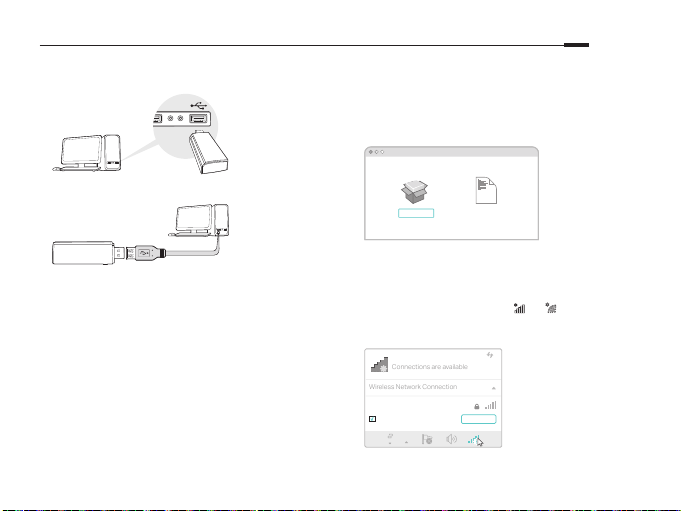
1 Savienojuma izveide ar datoru
Connections are available
Wireless Network Connection
1.iespēja. Tieši
Operētājsistēmā MacOSX
A. Lejupielādējiet draiveri un utilītprogrammu šī
izstrādājuma atbalsta lapā www.tp-link.com.
B. Atarhivējiet lejupielādēto mapi un palaidiet failu
Install.pkg.
C. Izpildiet norādījumus, lai pabeigtu instalēšanu.
Latviešu
2.iespēja. Izmantojot USB pagarinājuma kabeli
Piezīme: Windows XP vai Windows Vista operētājsistēmā pēc adaptera
atpazīšanas parādīsies logs Found New Hardware Wizard (Atrasta
jauna aparatūra). Noklikšķiniet uz Cancel (Atcelt).
2 Instalējiet draiveri
Operētājsistēmā Windows
A. Ievietojiet kompaktdisku un palaidiet Autorun.exe.
Piezīme. Jūs varat arī lejupielādēt draiveri šī izstrādājuma atbalsta
lapā www.tp-link.com.
B. Lai pabeigtu instalēšanu, atlasiet savu adapteri un
izpildiet instrukcijas.
Piezīme. Ja jūs nevarat veiksmīgi instalēt draiveri, atspējojiet
pretvīrusu programmatūru un ugunsmūri, pēc tam mēģiniet vēlreiz.
SHELL
Uninstall.commandInstall.pkg
3 Pievienošana bezvadu tīklam
Operētājsistēmā Windows
1.iespēja.Izmantojot Windows bezvadu utilītu.
A. Noklikšķiniet uz tīkla ikonas ( vai ) uzdevumjoslā.
B. Atlasiet Wi-Fi tīklu, noklikšķiniet uz Connect
(Pievienot) un pēc pieprasījuma ievadiet paroli.
TP-Link_XXXX
√
Connect automatically
Connect
11
Page 14

Latviešu
WPS
Cancel
Fri 5:14 PM
Wireless Utility
2.iespēja. Caur WPS rīku
Ja Jūsu adapterim nav WPS pogas, ignorējiet šo iespēju.
A. Nospiediet maršrutētāja WPS pogu.
B. 2minūšu laikā turiet nospiestu adaptera WPS pogu,
līdz tiek atvērts WPS rīka logs.
WPS
Cancel
C. Kad parādās ziņojums "Success!" (Veiksmīgi!),
Jūsu dators ir savienots ar Wi-Fi tīklu.
Operētājsistēmā MacOSX
1.iespēja. Caur TP-LINK utilītprogrammu.
A. Noklikšķin iet (TP-Link Utility) uz izvēlnes joslas vai
izvēlieties Site Survey cilni uznirstošajā
utilītprogrammas logā.
B. Izvēlieties Jūsu Wi-Fi tīklu un pēc pieprasījuma
ievadiet paroli.
12
USB-WiFi: On
Turn USB-WiFi Off
TP-Link_XXXX
TP-Link_0903
0210
TP-Link_
TP-Link_0001
Join Other Network
WPS
Open Wireless Utility
2.iespēja. Izmantojot Wi-Fi aizsargāto iestatīšanu (WPS)
Ja Jūsu adapterim nav WPS pogas, ignorējiet šo iespēju.
A. Nospiediet maršrutētāja WPS pogu.
B. 2minūšu laikā turiet nospiestu adaptera WPS pogu,
līdz tiek atvērts turpmāk parādītais logs.
WPS
WPS Progress: Scan Active WPS AP
PIN PBC Cancel
C. Kad parādā ziņojums "WPS Protocol Finished"
(WPS protokols pabeigts) vai "PBC - Get WPS prole
successfully" (PBC - WPS prols veiksmīgi iegūts),
savienojums ir pabeigts.
Detalizētas instrukcijas skatiet lietotāja rokasgrāmatā šī izstrādājuma
atbalsta lapā (vietnē www.tp-link.com).
Profile Link Status Site Survey Statistics
SSID
TP-Link_XXXX 72 - 10 -18 - 01 - 00 - 03
TP-Link_TEST_
TP-Link_0903
TP-Link_0001 00 - 10 -18 - A9 - 5D - 8D
Disconnected!!
02 - 10 -18 - 01 - 00 - 02
00 - 51 - E1 - 02 - 20 - 44
BSSID
WPS
AP List
Authe…
Encr…
Channel Network Type
Signal
5 6 WPA2- PS AES Infrastructure
AES
WPA2- PS
2
NONE
Open3611
7
NONE
Open
229
RESCAN CONNECT ADD PROFILE
About
Infrastructure
Infrastructure
Infrastructure
Page 15

1 Prijungimas prie kompiuterio
Connections are available
Wireless Network Connection
1 variantas: Tiesiogiai
Mac OS X sistemai
Lietuvių
A. Atsisiųskite tvarkykles ir įrankius pagalbos skiltelyje
mūsų puslapyje www.tp-link.com.
B. Išpakuokite parsisiųstą aplanką ir paleiskite Install.pkg.
C. Vykdykite instrukcijas, kad užbaigti diegimą.
2 variantas: Naudojant USB kabelį
Pastaba: Versijoje XP arba Windows Vista pasirodys langelis Rasti naują
įrenginio vedlį, kai tinklo plokštė bus aptikta. Paspauskite Atšaukti.
2 Tvarkyklių diegimas
Windows sistemai
A. Įdėkite CD ir paleiskite Autorun.exe.
Pastaba: Taip pat galite atsisiųsti tvarkyklę iš mūsų svetainės
www.tp-link.com.
B. Pasirinkite savo tinklo plokštė ir vadovaukitės ekrane
pateikiamomis instrukcijomis.
Pastaba: Jei įdiegti nepavyko, išjunkite antivirusinė programinė
įranga bei rewall ir bandykite dar kartą.
SHELL
Uninstall.commandInstall.pkg
3 Prisijungiama prie bevielio tinklo
Windows sistemai
1 variantas: Per bevielį Windows programinę įrangą
A. Spustelėkite tinklo piktogramą ( arba ) užduočių
juostoje.
B. Pasirinkite savo tinklą, spustelėkite Prisijungti ir įveskite
savo slaptažodį.
TP-Link_XXXX
√
Connect automatically
Connect
13
Page 16

Lietuvių
WPS
Cancel
Fri 5:14 PM
Wireless Utility
2 variantas: naudojant įrankį WPS
Jei jūsų tinklo plokštė neturi WPS mygtuką, ignoruokite šią funkciją.
A. Paspauskite WPS mygtuką ant maršrutizatorio.
B. 2 minučių bėgyje paspauskite ir palaikykite WPS
mygtuką tinklo plokštėje, kol atsidarys WPS Įrankis.
WPS
Cancel
C. Kai atsiras pranešimas "Success"!, tai jūsų
kompiuteris bus prijungtas prie belaidžio tinklo.
Mac OS X sistemai
1 variantas: Naudojant TP-Link įrankius
A. Paspauskite (TP-LINK įrankis) meniu juostoje arba
pasirinkite skirtuką Site Survey langelyje, kuris
pasirodys.
B. Pasirinkite savo bevielį tinklą ir įvesti tinklo slaptažodį.
14
USB-WiFi: On
Turn USB-WiFi Off
TP-Link_XXXX
TP-Link_0903
0210
TP-Link_
TP-Link_0001
Join Other Network
WPS
Open Wireless Utility
2 variantas: naudojant įrankį WPS (Wi-Fi Protected Setup)
Jei jūsų tinklo plokštė neturi WPS mygtuką, ignoruokite šią funkciją.
A. Paspauskite WPS mygtuką ant maršrutizatorio.
B. 2 minučių bėgyje paspauskite ir palaikykite WPS
mygtuką tinklo plokštėje, kol pasirodys žemiau
pavaizduotas langas.
WPS
WPS Progress: Scan Active WPS AP
PIN PBC Cancel
C. Kai atsiras pranešimas “WPS Protocol Finished” arba
"PBC - Get WPS prole successfully", ryšys bus aktyvus.
Daugiau informacijos rasite, aptarnavimo skyriuje mūsų svetainėje
www.tp-link.com.
Profile Link Status Site Survey Statistics
SSID
TP-Link_XXXX 72 - 10 -18 - 01 - 00 - 03
TP-Link_TEST_
TP-Link_0903
TP-Link_0001 00 - 10 -18 - A9 - 5D - 8D
Disconnected!!
02 - 10 -18 - 01 - 00 - 02
00 - 51 - E1 - 02 - 20 - 44
BSSID
WPS
AP List
Authe…
Encr…
Channel Network Type
Signal
5 6 WPA2- PS AES Infrastructure
AES
WPA2- PS
2
NONE
Open3611
7
NONE
Open
229
RESCAN CONNECT ADD PROFILE
About
Infrastructure
Infrastructure
Infrastructure
Page 17

1 Csatlakoztatás számítógéphez
Connections are available
Wireless Network Connection
1. lehetőség: közvetlenül
Mac OS X
A. Töltse le a meghajtót és a Segédprogramot a termék
támogatási oldalról a www.tp-link.com/hu címen.
B. Csomagolja ki a letöltött mappát , és futtassa az
Install.pkg fájlt.
C. Kövesse az utasításokat a telepítés elvégzéséhez.
2. lehetőség: USB hosszabbító kábellel
Megjegyzés: Windows XP és Vista esetén meg fog jelenni az Új
hardver – üdvözli a varázsló ablak az adapter észlelését követően.
Kérjük, kattintson a Mégse gombra.
2 Meghajtó telepítése
Windows
A. Helyezze be a CD-t, majd indítsa el az Autorun.exe fájlt.
Megjegyzés: A meghajtót letöltheti a termék támogatási oldalról
a www.tp-link.com/hu címen.
B. Válassza ki az ön hálózati kártyáját, és kövesse az
útmutatást a telepítés befejezéséhez.
Megje gyzés: Ha nem tudja sikeresen telepíteni a meghajtót, kapcsolja
ki az antivírus programot és a tűzfalat, majd próbálja meg ismét.
SHELL
Uninstall.commandInstall.pkg
3 Vezeték nélküli hálózathoz csatlakozás
Windows
1. lehetőség: Windows vezeték nélküli segédprogramon
keresztül
A. Kattintson a hálózati ikonra ( vagy ) a tálcán.
B. Válassza ki a Wi-Fi hálózatát, kattintson a Connect
(Csatlakozás) gombra, és adja meg a jelszót, ha szükséges.
TP-Link_XXXX
√
Connect automatically
Connect
15
Page 18

Magyar
WPS
Cancel
Fri 5:14 PM
Wireless Utility
2. lehetőség: WPS használatával
Ha az ön adapterén nincs WPS gomb, kérjük, hagyja ki ezt a lépést.
A. Nyomja meg a WPS gombot a routerén.
B. 2 percen belül nyomja be, és tartsa benyomva a WPS
gombot az adapteren, amíg a WPS Tool meg nem nyílik.
WPS
Cancel
C. Amikor a "Success!" (sikerült) üzenet megjelenik, a
számítógép sikeresen csatlakozott a Wi-Fi hálózathoz.
Mac OS X
1. lehetőség: TP-Link Segédprogramon keresztül
A. Kattintson az ikonra (TP-Link Segédprogram)
menüsávban vagy válassza ki a Site Survey fület a
felugró ablakban.
B. Válassza ki a saját Wi-Fi hálózatát, majd adja meg a
hozzátartozó jelszót, amikor az szükséges.
16
USB-WiFi: On
Turn USB-WiFi Off
TP-Link_XXXX
TP-Link_0903
0210
TP-Link_
TP-Link_0001
Join Other Network
WPS
Open Wireless Utility
2. lehetőség: WPS (Wi-Fi Protected Setup)
Ha az ön adapterén nincs WPS gomb, kérjük, hagyja ki ezt a lépést.
A. Nyomja meg a WPS gombot a routerén.
B. 2 percen belül nyomja be, és tartsa benyomva a WPS
gombot az adapteren, amíg a következő ablak meg
nem nyílik.
WPS
WPS Progress: Scan Active WPS AP
PIN PBC Cancel
C. Amikor a "WPS Protocol nished" (WPS protokoll
befejezve) vagy a „PBC – Get WPS prole successfully”
(a WPS prol létrehozása sikeres) üzenet megjelenik,
a csatlakozás sikeres.
Részletes útmutatásért, kérjük, töltse le a Használati útmutatót a
www.tp-link.com/hu oldalról.
Profile Link Status Site Survey Statistics
SSID
TP-Link_XXXX 72 - 10 -18 - 01 - 00 - 03
TP-Link_TEST_
TP-Link_0903
TP-Link_0001 00 - 10 -18 - A9 - 5D - 8D
Disconnected!!
02 - 10 -18 - 01 - 00 - 02
00 - 51 - E1 - 02 - 20 - 44
BSSID
WPS
AP List
Authe…
Encr…
Channel Network Type
Signal
5 6 WPA2- PS AES Infrastructure
AES
WPA2- PS
2
NONE
Open3611
7
NONE
Open
229
RESCAN CONNECT ADD PROFILE
About
Infrastructure
Infrastructure
Infrastructure
Page 19

1 Podłączanie do komputera
Connections are available
Wireless Network Connection
Opcja 1: Bezpośrednio
Dla systemu Mac OS X
Polski
A. Pobierz sterowniki i narzędzia z zakładki Wsparcie na
stronie www.tp-link.com.
B. Rozpakuj pobrany folder i uruchom Install.pkg.
C. Zastosuj się do wskazówek, aby przeprowadzić
instalację.
Opcja 2: Za pomocą przedłużacza USB
Uwaga: W wersji XP lub Vista systemu Windows pojawi się okno
Kreator znajdowania nowego sprzętu, gdy wykryta zostanie karta
sieciowa. Kliknij Anuluj.
2 Instalacja sterowników
Dla systemu Windows
A. Włóż płytę CD i uruchom plik Autorun.exe.
Uwaga: Sterownik możesz pobrać również z naszej strony
www.tp-link.com.
B. Wybierz swoją kartę sieciową i postępuj zgodnie z
instrukcjami na ekranie.
Uwaga: Jeżeli instalacja nie powiodła się, wyłącz
oprogramowanie antywirusowe oraz rewall i spróbuj ponownie.
SHELL
Uninstall.commandInstall.pkg
3 Dołączanie do sieci bezprzewodowej
Dla systemu Windows
Opcja 1: Za pomocą narzędzia systemowego Windows
A. Naciśnij ikonę sieci ( lub ) na pasku zadań.
B. Wybierz swoją sieć, naciśnij Połącz i wprowadź hasło.
TP-Link_XXXX
√
Connect automatically
Connect
17
Page 20

Polski
WPS
Cancel
Fri 5:14 PM
Wireless Utility
Opcja 2: Za pomocą narzędzia WPS
Jeżeli twoja karta sieciowa nie ma przycisku WPS, zignoruj tę opcję.
A. Naciśnij przycisk WPS na routerze.
B. W ciągu kolejnych 2 minut naciśnij i przytrzymaj przycisk
WPS na karcie sieciowej, aż uruchomi się Narzędzie WPS.
WPS
Cancel
C. Gdy pojawi się komunikat "Success!", twój komputer
będzie połączony z siecią bezprzewodową.
Dla systemu Mac OS X
Opcja 1: Za pomocą narzędzia TP-Link
A. Kliknij (narzędzie TP-Link) na pasku menu lub
wybierz zakładkę Site Survey w oknie, które się pojawi.
B. Wybierz swoją sieć bezprzewodową i wprowadź hasło
do sieci.
18
USB-WiFi: On
Turn USB-WiFi Off
TP-Link_XXXX
TP-Link_0903
0210
TP-Link_
TP-Link_0001
Join Other Network
WPS
Open Wireless Utility
Opcja 2: Za pomocą WPS (Wi-Fi Protected Setup)
Jeżeli twoja karta sieciowa nie ma przycisku WPS, zignoruj tę opcję.
A. Naciśnij przycisk WPS na routerze.
B. W ciągu kolejnych 2 minut naciśnij i przytrzymaj przycisk
WPS na karcie sieciowej, aż uruchomi się Narzędzie WPS.
WPS
WPS Progress: Scan Active WPS AP
PIN PBC Cancel
C. Gdy pojawi się komunikat “WPS Protocol Finished” lub
"PBC - Get WPS prole successfully", połączenie będzie
aktywne.
Więcej informacji znajdziesz w instrukcji dostępnej w sekcji wsparcia
produktu na naszej stronie www.tp-link.com.
Profile Link Status Site Survey Statistics
SSID
TP-Link_XXXX 72 - 10 -18 - 01 - 00 - 03
TP-Link_TEST_
TP-Link_0903
TP-Link_0001 00 - 10 -18 - A9 - 5D - 8D
Disconnected!!
02 - 10 -18 - 01 - 00 - 02
00 - 51 - E1 - 02 - 20 - 44
BSSID
About
WPS
AP List
Authe…
Encr…
Channel Network Type
Signal
5 6 WPA2- PS AES Infrastructure
AES
WPA2- PS
2
NONE
Open3611
7
NONE
Open
229
RESCAN CONNECT ADD PROFILE
Infrastructure
Infrastructure
Infrastructure
Page 21

1 Подключение к компьютеру
Connections are available
Wireless Network Connection
Способ 1: Прямое подключение
Для Mac OS X
Русский язык
A. Загрузите драйвер и утилиту для данного устройства
со страницы Поддержка на сайте www.tp-link.com.
B. Разархивируйте загруженную папку и запустите
файл Install.pkg.
C. Следуйте инструкциям для завершения установки.
Способ 2: Через USB-удлинитель
Примечание: В операционной системе Windows XP или Vista
после подключения USB-адаптера появится окно мастера
установки нового оборудования. Нажмите "Отмена".
2 Установка драйвера
Для Windows
A. Вставьте компакт-диск и запустите Autorun.exe.
Примечание: Драйвер можно также скачать со страницы
Поддержка на сайте www.tp-link.com.
B. Выберите ваш адаптер и следуйте инструкциям
для завершения установки.
Примечание: Если вы столкнулись с проблемами при установке
драйвера, отключите антивирус и межсетевой экран,
затем повторите попытку.
SHELL
Uninstall.commandInstall.pkg
3 Подключение к беспроводной сети
Для Windows
Способ 1: Через беспроводную утилиту Windows
A. Щёлкните сетевое подключение ( или ) в
панели задач.
B. Выберите вашу беспроводную сеть, нажмите
Подключиться, затем введите пароль при запросе.
TP-Link_XXXX
√
Connect automatically
Connect
19
Page 22

Русский язык
WPS
Cancel
Fri 5:14 PM
Wireless Utility
Способ 2: Через утилиту WPS
Если у вашего адаптера отсутствует кнопка WPS, не принимайте
во внимание данную опцию.
A. Нажмите кнопку WPS на вашем роутере.
B. В течение 2 минут нажмите и удерживайте кнопку
WPS на адаптере и дождитесь открытия утилиты
WPS.
WPS
Cancel
C. Когда появится сообщение "Успешно!", ваш
компьютер подключён к Wi-Fi.
Для Mac OS X
Способ 1: Через утилиту TP-Link
A. Нажмите в меню (Утилита TP-Link) или
выберите Поиск сетей из всплывающего окна.
B. Выберите вашу сеть Wi-Fi, затем введите пароль
беспроводной сети при появлении запроса.
20
USB-WiFi: On
Turn USB-WiFi Off
TP-Link_XXXX
TP-Link_0903
0210
TP-Link_
TP-Link_0001
Join Other Network
WPS
Open Wireless Utility
Способ 2: С помощью WPS
Если у вашего адаптера отсутствует кнопка WPS, не принимайте
во внимание данную опцию.
A. Нажмите кнопку WPS на вашем роутере.
B. В течение 2 минут нажмите и удерживайте кнопку WPS
на адаптере и дождитесь появления следующего окна.
WPS
WPS Progress: Scan Active WPS AP
PIN PBC Cancel
C. Когда появится сообщение “Соединение с сетью
успешно установлено по WPS” или "PBC - Получение
профиля WPS выполнено успешно", подключение
завершено.
Более подробные инструкции смотрите в руководстве пользователя
на странице Поддержка на сайте www.tp-link.com.
Profile Link Status Site Survey Statistics
SSID
TP-Link_XXXX 72 - 10 -18 - 01 - 00 - 03
TP-Link_TEST_
TP-Link_0903
TP-Link_0001 00 - 10 -18 - A9 - 5D - 8D
Disconnected!!
02 - 10 -18 - 01 - 00 - 02
00 - 51 - E1 - 02 - 20 - 44
BSSID
WPS
AP List
Authe…
Encr…
Channel Network Type
Signal
5 6 WPA2- PS AES Infrastructure
AES
WPA2- PS
2
NONE
Open3611
7
NONE
Open
229
RESCAN CONNECT ADD PROFILE
About
Infrastructure
Infrastructure
Infrastructure
Page 23

1 Conectare la computer
Connections are available
Wireless Network Connection
Opțiunea 1: Direct
Pentru Mac OS X
Română
A. Descarcă driverul și utilitarul de pe pagina web de
suport a acestui produs accesând www.tp-link.com.
B. Dezarhivează arhiva descărcată și rulează șierul
Install.pkg.
C. Respectă instrucțiunile pentru a naliza instalarea.
Opțiunea 2: Folosind cablul de extensie USB
Notă: În Windows XP sau Vista, când adaptorul va detectat va
apărea fereastra Found New Hardware Wizard. Te rugăm să apeși
butonul Cancel.
2 Instalare driver
Pentru Windows
A. Introdu CD-ul și rulează șierul Autorun.exe.
Notă: Poți descărca driverul și de pe pagina de suport a produsului,
accesând www.tp-link.com.
B. Selectează adaptorul tău și urmează instrucțiunile
pentru a naliza instalarea.
Notă: Dacă nu se instalează cu succes driverul, dezactivează programul
antivirus și rewall, apoi încearcă din nou instalarea driverului.
SHELL
Uninstall.commandInstall.pkg
3 Conectare la o rețea wireless
Pentru Windows
Opțiunea 1: Folosind aplicația Wireless din Windows
A. Apasă pe pictograma de rețea ( sau ) de pe bara
de activități.
B. Selectează rețeaua ta Wi-Fi, apasă Connect și introdu
parola atunci când este cerută.
TP-Link_XXXX
√
Connect automatically
Connect
21
Page 24

Română
WPS
Cancel
Fri 5:14 PM
Wireless Utility
Opțiunea 2: Folosind WPS Tool
Dacă adaptorul tău nu are buton WPS, ignoră această opțiune.
A. Apasă butonul WPS de pe routerul tău.
B. În cel mult 2 minute, ține apăsat butonul WPS de pe
adaptor până când se va deschide fereastra WPS Tool.
WPS
Cancel
C. Când apare mesajul "Success!" , computerul tău este
conectat la Wi-Fi.
Pentru Mac OS X
Opțiunea 1: Folosind utilitarul TP-Link
A. Apasă pe (Utilitarul TP-Link ) din bara de meniu sau
selectează tab-ul Site Survey din fereastra utilitarului
pop-up.
B. Alege rețeaua ta wireless și introdu parola Wi-Fi când
este cerută.
22
USB-WiFi: On
Turn USB-WiFi Off
TP-Link_XXXX
TP-Link_0903
0210
TP-Link_
TP-Link_0001
Join Other Network
WPS
Open Wireless Utility
Opțiunea 2: Folosind Wi-Fi Protected Setup (WPS)
Dacă adaptorul tău nu are buton WPS, ignoră această opțiune.
A. Apasă butonul WPS de pe routerul tău.
B. În cel mult 2 minute, ține apăsat butonul WPS de pe
adaptor până când se va deschide fereastra următoare.
WPS
WPS Progress: Scan Active WPS AP
PIN PBC Cancel
C. Când este așat mesajul “WPS Protocol Finished” sau
"PBC - Get WPS prole successfully", procedura este
nalizată.
Pentru instrucţiuni detaliate, te rugăm să citești manualul de utilizare de
pe pagina de suport dedicată produsului, accesând www.tp-link.com.
Profile Link Status Site Survey Statistics
SSID
TP-Link_XXXX 72 - 10 -18 - 01 - 00 - 03
TP-Link_TEST_
TP-Link_0903
TP-Link_0001 00 - 10 -18 - A9 - 5D - 8D
Disconnected!!
02 - 10 -18 - 01 - 00 - 02
00 - 51 - E1 - 02 - 20 - 44
BSSID
About
WPS
AP List
Authe…
Encr…
Channel Network Type
Signal
5 6 WPA2- PS AES Infrastructure
AES
WPA2- PS
2
NONE
Open3611
7
NONE
Open
229
RESCAN CONNECT ADD PROFILE
Infrastructure
Infrastructure
Infrastructure
Page 25

1 Pripojenie k počítaču
Connections are available
Wireless Network Connection
Možnosť 1: Priamo
Pre operačný systém Mac OS X
Slovenčina
A. Stiahnite si ovládač a pomôcku na lokalite podpory
tohto produktu www.tp-link.com.
B. Rozbaľte prevzatý priečinok a spustite súbor Install.pkg.
Postupujte podľa krokov v sprievodcovi a dokončite
C.
inštaláciu.
Možnosť 2: Cez predlžovací USB kábel
Poznámka: V systéme Windows XP alebo Vista sa objaví okno Found
New Hardware Wizard (Sprievodca vyhľadávaním nového hardvéru)
vo chvíli, keď je adaptér detekovaný. Kliknite na tlačidlo Cancel (Zrušiť).
2 Inštalácia ovládača
Pre operačný systém Windows
A. Vložte CD a spustite súbor Autorun.exe.
Poznámka: Ovládač si môžete tiež stiahnuť na lokalite podpory
tohto produktu www.tp-link.com.
B. Vyberte svoj adaptér a postupujte pri dokončení
inštalácie podľa inštrukcií.
Poznámka: Ak sa vám nepodarí úspešne nainštalovať ovládač,
vypnite antivírusový softvér a rewall a skúste to znova.
SHELL
Uninstall.commandInstall.pkg
3 Pripojenie sa do bezdrôtovej siete
Pre operačný systém Windows
Možnosť 1: Pomocou pomocného softvéru Windows pre
bezdrôtovú sieť
A. Kliknite na ikonu siete ( alebo ) na panel úloh.
B. Vyberte svoju sieť Wi-Fi, kliknite na tlačidlo Pripojiť a
na požiadanie zadajte heslo.
TP-Link_XXXX
√
Connect automatically
Connect
23
Page 26

Slovenčina
WPS
Cancel
Fri 5:14 PM
Wireless Utility
Možnosť 2: Pomocou nástroja WPS
Ak váš adaptér nemá tlačidlo WPS, ignorujte túto možnosť.
A. Stlačte tlačidlo WPS na smerovači.
B. Do 2 minút stlačte a podržte tlačidlo WPS na adaptéri,
kým sa otvorí nástroj WPS.
WPS
Cancel
C. Keď sa objaví správa „Úspech!“, váš počítač je
pripojený k sieti Wi-Fi.
Pre operačný systém Mac OS X
Možnosť 1: Pomocou pomocného softvéru TP-Link Utility
A. Kliknite na (TP-Link Utility) v riadku ponuky, alebo
vyberte kartu Prieskum lokality vyskakovacieho okna
pomocného softvéru.
B. Vyberte svoju sieť Wi-Fi, a na požiadanie zadajte heslo.
24
USB-WiFi: On
Turn USB-WiFi Off
TP-Link_XXXX
TP-Link_0903
0210
TP-Link_
TP-Link_0001
Join Other Network
WPS
Open Wireless Utility
Možnosť 2: Cez chránené nastavenie Wi-Fi (WPS)
Ak váš adaptér nemá tlačidlo WPS, ignorujte túto možnosť.
A. Stlačte tlačidlo WPS na smerovači.
B. Do 2 minút stlačte a podržte tlačidlo WPS na adaptéri,
kým sa objaví nasledovné okno.
WPS
WPS Progress: Scan Active WPS AP
PIN PBC Cancel
C. Keď sa objaví hlásenie „Protokol WPS dokončený“,
alebo „PBC - Získanie prolu WPS prebehlo úspešne“,
operácia je dokončená.
Podrobné inštrukcie nájdete v Príručke pre používateľa, ktorú si môžete
prevziať na Stránke podpory tohto produktu na lokalite www.tp-link.com.
Profile Link Status Site Survey Statistics
SSID
TP-Link_XXXX 72 - 10 -18 - 01 - 00 - 03
TP-Link_TEST_
TP-Link_0903
TP-Link_0001 00 - 10 -18 - A9 - 5D - 8D
Disconnected!!
02 - 10 -18 - 01 - 00 - 02
00 - 51 - E1 - 02 - 20 - 44
BSSID
About
WPS
AP List
Authe…
Encr…
Channel Network Type
Signal
5 6 WPA2- PS AES Infrastructure
AES
WPA2- PS
2
NONE
Open3611
7
NONE
Open
229
RESCAN CONNECT ADD PROFILE
Infrastructure
Infrastructure
Infrastructure
Page 27

1 Povežite se z računalnikom
Connections are available
Wireless Network Connection
Možnost št.1: Neposredno
Za operacijski sistem Mac OS X
Slovenski
A. Gonilnik in program si prenesite s strani za podporo za
ta izdelek www.tp-link.com.
B. Odzipajte preneseno mapo in zaženite datoteko
Install.pkg.
C. Za dokončanje namestitve upoštevajte navodila.
Možnost št.2: Preko podaljška USB
Opomba: V operacijskem sistemu Windows XP ali Vista, se po zaznavi
adapterja prikaže okno Found New Hardware Wizard (Čarovnik za
najdeno novo strojno opremo). Pritisnite možnost Cancel (preklic).
2 Namestite gonilnik
Za operacijski sistem Windows
A. Vstavite CD in zaženite datoteko Autorun.exe.
Opomba: Gonilnik si lahko prenesete tudi s podporne spletne
strani tega izdelka www.tp-link.com.
B. Izberite vaš adapter in za dokončanje namestitve
upoštevajte navodila.
Opomba: Če vam gonilnika ne uspe namestiti, onemogočite
protivirusno programsko opremo in požarni zid ter poizkusite znova.
SHELL
Uninstall.commandInstall.pkg
3 Povežite se z brezžičnim omrežjem
Za operacijski sistem Windows
Možnost št. 1: Preko programskega orodja za vzpostavitev
brezžičnega omrežja operacijskega sistema Windows.
A. V opravilni vrstici kliknite ikono omrežja ( ali ).
B. Izberite vaše brezžično omrežje, kliknite možnost
Connect (poveži) in ob pozivu vnesite geslo.
TP-Link_XXXX
√
Connect automatically
Connect
25
Page 28

Slovenski
WPS
Cancel
Fri 5:14 PM
Wireless Utility
Možnost št.2: Preko programa WPS Tool
Če vaš adapter ni opremljen z gumbom WPS, te možnosti ne
upoštevajte.
A. Pritisnite gumb WPS na usmerjevalniku.
B. V času dveh minut pridržite gumb WPS na adapterju,
vse dokler se ne zažene program WPS Tool.
WPS
Cancel
C. Ko se pojavi sporočilo »Success!« (Uspešna
vzpostavitev povezave), je računalnik povezan
z brezžičnim omrežjem Wi-Fi.
Za operacijski sistem Mac OS X
Možnost št.1: Preko programa TP-Link
A. V menijski vrstici kliknite na možnost (TP-Link
Utility) oziroma izberite zavihek Site Survey (raziskava
področja) pojavnega okna programa.
B. Izberite svoje brezžično omrežje Wi-Fi in ob pozivu
26
vnesite geslo brezžičnega omrežja Wi-Fi.
USB-WiFi: On
Turn USB-WiFi Off
TP-Link_XXXX
TP-Link_0903
0210
TP-Link_
TP-Link_0001
Join Other Network
WPS
Open Wireless Utility
Možnost št.2: Preko programa Wi-Fi Protected Setup (WPS)
Če vaš adapter ni opremljen z gumbom WPS, te možnosti ne
upoštevajte.
A. Pritisnite gumb WPS na usmerjevalniku.
B. V času dveh minut pridržite gumb WPS na adapterju,
vse dokler se ne pojavi naslednje okno.
WPS
WPS Progress: Scan Active WPS AP
PIN PBC Cancel
C. Ob pojavu sporočila “WPS Protocol Finished”
(Protokol WPS je zaključen) ali » PBC - Get WPSprole
successfully«(PBC - Pridobivanje prola WPS je bilo
uspešno) se namestitev zaključi.
Za podrobnejše informacije vas prosimo, da upoštevate navodila za uporabo,
ki jih lahko najdete na podporni spletni strani tega izdelka www.tp-link.com.
Profile Link Status Site Survey Statistics
SSID
TP-Link_XXXX 72 - 10 -18 - 01 - 00 - 03
TP-Link_TEST_
TP-Link_0903
TP-Link_0001 00 - 10 -18 - A9 - 5D - 8D
Disconnected!!
02 - 10 -18 - 01 - 00 - 02
00 - 51 - E1 - 02 - 20 - 44
BSSID
WPS
AP List
Authe…
Encr…
Channel Network Type
Signal
5 6 WPA2- PS AES Infrastructure
AES
WPA2- PS
2
NONE
Open3611
7
NONE
Open
229
RESCAN CONNECT ADD PROFILE
About
Infrastructure
Infrastructure
Infrastructure
Page 29

1 Povežite sa računarom
Connections are available
Wireless Network Connection
Opcija 1: Direktno
Za Mac OS X
Srpski jezik/Српски језик
A. Preuzmite drajver i utility program sa stranice za
podršku za dati proizvod na www.tp-link.com.
B. Raspakujte preuzetu fasciklu i pokrenite Install.pkg.
C. Pratite uputstva da biste završili instalaciju.
Opcija 2: Preko produžnog USB kabla
Napomena: kod Windows XP-a ili Vista, kada prepozna novi uređaj,
pojaviće se prozor Found New Hardware Wizard. Kliknite Cancel.
2 Instalirajte drajver
Za Windows
A. Ubacite CD i pokrenite Autorun.exe.
Napomena: Možete i da preuzmete drajver sa stranice za podršku
za ovaj proizvod na www.tp-link.com.
B. Odaberite Vaš adapter i pratite uputstva da biste
završili podešavanje.
Napomena: Ako ne možete da instalirate drajver, ugasite antivirus i
rewall i pokušajte ponovo.
SHELL
Uninstall.commandInstall.pkg
3 Priključite se bežičnoj mreži
Za Windows
Opcija 1: Preko Windows Utility programa
A. Kliknite na mrežnu ikonu ( ili ) na taskbaru.
B. Odaberite Vašu bežičnu mrežu, kliknite Connect i
unesite lozinku.
TP-Link_XXXX
√
Connect automatically
Connect
27
Page 30

Srpski jezik/Српски језик
WPS
Cancel
Fri 5:14 PM
Wireless Utility
Opcija 2: preko WPS alatke
Ako Vaš adapter nema WPS dugme, zanemarite ovu opciju.
A. Pritisnite WPS dugme na Vašem ruteru.
B. Tokom 2 minuta pritisnite i držite WPS dugme na
adapteru dok se ne otvori WPS alatka.
WPS
Cancel
C. Kada se pojavi poruka ''Success!'', Vaš računar je
povezan sa bežičnom mrežom.
Za Mac OS X
Opcija 1: preko TP-Link Utility programa
A. Kliknite (TP-Link Utility program) na menu baru ili
odaberite Site Survey jezičak na pop-up utility prozoru.
B. Odaberite Vašu bežičnu mrežu i unesite lozinku kada
bude traženo.
28
USB-WiFi: On
Turn USB-WiFi Off
TP-Link_XXXX
TP-Link_0903
0210
TP-Link_
TP-Link_0001
Join Other Network
WPS
Open Wireless Utility
Opcija 2: preko Zaštićenog podešavanja bežične mreže (WPS)
Ako Vaš adapter nema WPS dugme, zanemarite ovu opciju.
A. Pritisnite WPS dugme na Vašem ruteru.
B. Tokom 2 minuta pritisnite i držite WPS dugme na
adapteru dok se ne otvori sledeći prozor.
WPS
WPS Progress: Scan Active WPS AP
PIN PBC Cancel
C. Kada se pojavi obaveštenje ''WPS Protocol Finished''
ili ''PBC - Get WPS prole successfully'', sve je završeno.
Za detaljnija uputstva pogledajte Korisničko uputstvo na stranici za
podršku na www.tp-link.com.
Profile Link Status Site Survey Statistics
SSID
TP-Link_XXXX 72 - 10 -18 - 01 - 00 - 03
TP-Link_TEST_
TP-Link_0903
TP-Link_0001 00 - 10 -18 - A9 - 5D - 8D
Disconnected!!
02 - 10 -18 - 01 - 00 - 02
00 - 51 - E1 - 02 - 20 - 44
BSSID
WPS
AP List
Authe…
Encr…
Channel Network Type
Signal
5 6 WPA2- PS AES Infrastructure
AES
WPA2- PS
2
NONE
Open3611
7
NONE
Open
229
RESCAN CONNECT ADD PROFILE
About
Infrastructure
Infrastructure
Infrastructure
Page 31

1 Підключення до комп'ютера
Connections are available
Wireless Network Connection
Варіант 1: напряму
Для Mac OS X
Українська мова
A. Завантажте драйвер та утиліту з сайту підтримки за
посиланням : www.tp-link.com.
B. Розархівуйте завантажений файл та запустіть
Install.pkg.
C. Дотримуйтесь інструкцій, щоб завершити налаштування.
Варіант 2 : через USB кабель
Примітка: На Windows XP чи Vista, вікно майстра налаштування
нового обладнання з'явиться, як тільки адаптер буде виявлено.
Натисніть Відміна (Cancel).
2 Встановіть Драйвер
Для Windows
A. Вставте CD диск та запустіть Autorun.exe.
Примітка: Ви, також, можете завантажити драйвер зі сторінки
підтримки цього пристрою за посиланням www.tp-link.com.
B. Виберіть ваш адаптер та дотримуйтесь інструкцій,
щоб завершити установку.
Примітка: Якщо не вдається встановити драйвер,
вимкніть антивірус та фаєрволл і спробуйте ще раз.
SHELL
Uninstall.commandInstall.pkg
3 Підключіться до бездротової мережі
Для Windows
Варіант 1: через Windows Утиліту Бездротового Зв'язку
A. Клацніть мишкою на іконку мережі ( або ) на
панелі задач.
B. Оберіть вашу бездротову мережу , натисніть
Підключитись (Connect) та введіть пароль, якщо це
необхідно.
TP-Link_XXXX
√
Connect automatically
Connect
29
Page 32

Українська мова
WPS
Cancel
Fri 5:14 PM
Wireless Utility
Варіант 2 : через WPS Tool
Якщо у вашого адаптера відсутня кнопка WPS, будь ласка,
ігноруйте даний варіант.
A. Натисніть кнопку WPS на вашому маршрутизаторі.
B. Через 2 хвилини натисніть кнопку WPS на адаптері
та утримуйте її поки не відкриється WPS Tool.
WPS
Cancel
C. Повідомлення " Успішно!" ( "Success!") означатиме,
що ваш комп'ютер підключено до Wi-Fi.
Для Mac OS X
Варіант 1 : за допомогою утиліти TP-Link
A. Натисніть (утиліта TP-Link) на панелі меню або
оберіть " Пошук" (Site Survey) у спливаючому
вікні утиліти.
B. Оберіть вашу Wi-Fi мережу та введіть пароль після
отримання запиту .
30
USB-WiFi: On
Turn USB-WiFi Off
TP-Link_XXXX
TP-Link_0903
0210
TP-Link_
TP-Link_0001
Join Other Network
WPS
Open Wireless Utility
Варіант 2 : за допомогою безпечного налаштування
бездротової мережі (WPS)
Якщо у вашого адаптера відсутня кнопка WPS, будь ласка,
ігноруйте даний варіант.
A. Натисніть кнопку WPS на вашому маршрутизаторі.
B. Через 2 хвилини натисніть кнопку WPS на адаптері
та утримуйте її поки не з'явиться наступне вікно.
WPS
WPS Progress: Scan Active WPS AP
PIN PBC Cancel
C. Коли ви побачите напис “WPS протокол завершено" або
"PBC успішно отримав профіль WPS", процес завершено.
За більше детальними інструкціями, будь ласка зверніться до
керівництва користувача на веб-сторінці підтримки пристрою за
посиланням www.tp-link.com.
Profile Link Status Site Survey Statistics
SSID
TP-Link_XXXX 72 - 10 -18 - 01 - 00 - 03
TP-Link_TEST_
TP-Link_0903
TP-Link_0001 00 - 10 -18 - A9 - 5D - 8D
Disconnected!!
02 - 10 -18 - 01 - 00 - 02
00 - 51 - E1 - 02 - 20 - 44
BSSID
WPS
AP List
Authe…
Encr…
Channel Network Type
Signal
5 6 WPA2- PS AES Infrastructure
AES
WPA2- PS
2
NONE
Open3611
7
NONE
Open
229
RESCAN CONNECT ADD PROFILE
About
Infrastructure
Infrastructure
Infrastructure
Page 33

1 Ühenda arvutiga
Connections are available
Wireless Network Connection
1. võimalus: Otse
Mac OS X korral
A. Lae alla draiver ja utiliit selle toote toetuslehelt
www.tp-link.com.
B. Paki lahti alla laaditud kaust ja käivita Install.pkg.
C. Paigaldamise lõpuni viimiseks järgi juhiseid.
Eesti
2. võimalus: USB kaabliga
Märkus: Windows XP või Vista kasutajale avaneb adaptri ühendamisel
Found New Hardware Wizard (leitud uue riistvara viisard) aken. Palun
klõpsa Cancel (tühista).
2 Paigalda draiver
Windowsi korral
A. ISisesta CD ja käivita Autorun.exe.
Märkus: Võid draiveri ka sellelt toote toetuslehelt alla laadida www.tp-link.com.
B. Vali your adapter (sinu adapter) ja järgi juhiseid
paigaldamise lõpule viimiseks.
Märkus: Kui sul ei õnnestu draiverit edukalt paigaldada, lülita
viirusetõrjetarkvara ja tulemüür välja ning proovi uuesti.
SHELL
Uninstall.commandInstall.pkg
3 Liitu juhtmevaba võrguga
Windowsi korral
1. võimalus: Läbi Windowsi juhtmevaba utiliidi
A. Klõpsa tööribal ( või ).
B. Vali oma WiFi võrk, klõpsa Connect (ühenda) ja
sisesta parool, kui seda küsitakse.
TP-Link_XXXX
√
Connect automatically
Connect
31
Page 34

Eesti
WPS
Cancel
Fri 5:14 PM
Wireless Utility
2. võimalus: WPS-tööriista kaudu
Kui su adapteril ei ole WPS nuppu, palun ignoreeri seda varianti.
A. Vajuta oma ruuteri WPS nuppu.
B. 2 minuti jooksul vajuta ja hoia adapteri WPS nuppu all,
kuni WPS-tööriist avaneb.
WPS
Cancel
C. Kui nähtavale ilmub „edukas!“ sõnum, on su arvuti
WiFiga ühendatud.
Mac OS X korral
1. võimalus: TP-Link utiliidi kaudu
A. Klõpsa menüüribal (TP-Link utiliit) või vali pop-up
utiliidi aknas vaheleht Site Survey (veebilehe
ülevaade).
B. Vali oma WiFi võrk ja sisesta WiFi parool, kui seda
küsitakse.
32
USB-WiFi: On
Turn USB-WiFi Off
TP-Link_XXXX
TP-Link_0903
0210
TP-Link_
TP-Link_0001
Join Other Network
WPS
Open Wireless Utility
2. võimalus: WiFi kaitstud seadistuse (WPS) kaudu
Kui su adapteril ei ole WPS nuppu, palun ignoreeri seda varianti.
Profile Link Status Site Survey Statistics
SSID
TP-Link_XXXX 72 - 10 -18 - 01 - 00 - 03
TP-Link_TEST_
TP-Link_0903
TP-Link_0001 00 - 10 -18 - A9 - 5D - 8D
Disconnected!!
02 - 10 -18 - 01 - 00 - 02
00 - 51 - E1 - 02 - 20 - 44
BSSID
WPS
AP List
Authe…
Encr…
Channel Network Type
Signal
5 6 WPA2- PS AES Infrastructure
AES
WPA2- PS
2
NONE
Open3611
7
NONE
Open
229
RESCAN CONNECT ADD PROFILE
About
Infrastructure
Infrastructure
Infrastructure
A. Vajuta oma ruuteri WPS nuppu.
B. 2 minuti jooksul vajuta ja hoia adapteri WPS nuppu all,
kuni ilmub nähtavale järgmine aken.
WPS
WPS Progress: Scan Active WPS AP
PIN PBC Cancel
C. Kui sult küsitakse „WPS protikoll lõpetatud“ või „PBC WPS proili edukas hankimine“, on see valmis.
Üksiksasjalike juhiste saamiseks palun vaata kasutusjuhendit selle
toote toetuslehelt www.tp-link.com.
Page 35

EU declaration of conformity
English
TP-Link hereby declares that the device is in compliance with the essential requirements and other relevant provisions of directives
2014/53/EU, 2009/125/EC and 2011/65/EU.
The original EU declaration of conformity may be found at https://www.tp-link.com/en/ce.
Български
TP-Link декларира, че това устройство е в съответствие със съществените изисквания и другите приложими разпоредби на
Директиви 2014/53/EC, 2009/125/EO и 2011/65/EC.
Оригиналната ЕС Декларация за съответствие, може да се намери на https://www.tp-link.com/en/ce.
Čeština
TP-Link tímto prohlašuje, že toto zařízení je ve shodě se základními požadavky a dalšími příslušnými ustanoveními směrnic 2014/53/
EU, 2009/125/ES a 2011/65/EU.
Originál EU prohlášení o shodě lze nalézt na https://www.tp-link.com/en/ce.
Latviešu
TP-Link ar šo paziņo, ka šī ierīce atbilst direktīvu 2014/53/ES, 2009/125/EK un 2011/65/ES svarīgākajām prasībām un citiem
saistītajiem nosacījumiem.
Oriģinālo ES atbilstības deklarāciju var atrast vietnē https://www.tp-link.com/en/ce.
Lietuvių
TP-Link pareiškia, kad šis prietaisas atitinka esminius reikalavimus ir kitas susijusias direktyvų nuostatas 2014/53/ES, 2009/125/EB ir
2011/65/ES.
Originali ES atitikties deklaracija yra https://www.tp-link.com/en/ce.
Magyar
A TP-Link ezúton kijelenti, hogy ez a berendezés az alapvető követelményekkel és más, az idevonatkozó 2014/53/EU, 2009/125/EK és
a 2011/65/EU irányelvek rendelkezéseivel összhangban van.
Az eredeti EU megfelelőségi nyilatkozat megtalálható a https://www.tp-link.com/hu/ce oldalon.
Polski
TP-Link deklaruje, że niniejsze urządzenie spełnia wszelkie stosowne wymagania oraz jest zgodne z postanowieniami dyrektyw
Page 36

2014/53/UE, 2009/125/WE i 2011/65/UE.
Pełna deklaracja zgodności UE znajduje się na stronie https://www.tp-link.com/en/ce.
Română
TP-Link declară prin prezenta că acest echipament este în conformitate cu cerințele esențiale și alte prevederi relevante ale
directivelor 2014/53/UE, 2009/125/CE și 2011/65/UE.
Declarația de conformitate UE originală poate găsită la adresa https://www.tp-link.com/en/ce.
Slovenski
TP-Link izjavlja, da je naprava v skladu z bistvenimi zahtevami in drugimi ustreznimi določbami direktiv 2014/53/EU, 2009/125/ES in
2011/65/EU.
Izvirna izjava EU o skladnosti je na voljo na naslovu https
://www.tp-link.com/en/ce.
Slovenčina
TP-Link týmto vyhlasuje, že toto zariadenie je v zhode so základnými požiadavkami a ďalšími príslušnými ustanoveniami smerníc
2014/53/EÚ, 2009/125/ES a 2011/65/EÚ.
Originál EU vyhlásenia o zhode možno nájsť na https://www.tp-link.com/en/ce.
ski
Hrvat
Tvrtka TP-Link ovime izjavljuje da je uređaj u sukladnosti s temeljnim zahtjevima i ostalim relevantnim odredbama direktiva 2014/53/
EU, 2009/125/EZ i 2011/65/EU.
Izvorna EU izjava o sukladnosti može se pronaći na adresi https://www.tp-link.com/en/ce.
Українська мова
Цим TP-Link заявляє, що даний пристрій відповідає основним та іншим відповідним вимогам директив 2014/53/EU, 2009/125/
EC та 2011/65/EU.
Оригінал Декларації відповідності ЄС Ви можете знайти за посиланням https://www.tp-link.com/en/ce.
Eesti
TP-Link kinnitab käesolevaga, et see seade vastab direktiivide 2014/53/EL, 2009/125/EÜ ja 2011/65/EL olulistele nõuetele ja muudele
asjakohastele sätetele.
ELi vastavusdeklaratsiooni originaali leiate aadressilt https://www.tp-link.com/en/ce.
Page 37

Safety Information
English
• Keep the device away from water, re, humidity or hot environments.
• Do not attempt to disassemble, repair, or modify the device.
• Do not use damaged charger or USB cable to charge the device.
• Do not use the device where wireless devices are not allowed.
• This U SB Adapter can be powered only by computers that comply with Limited Power Source(LPS).
Please read and follow the above safety information when operating the device. We cannot guarantee that no accidents or damage will
occur due to improper use of the device. Please use this product with care and operate at your own risk.
Български
• Пазете устройството далеч от вода, огън, влага или гореща околна среда.
• Не правете опити да разглобявате, ремонтирате или модифицирате устройството.
• Не използвайте повредено зарядно или повреден USB кабел за зареждане на устройството.
• Не използвайте устройството там, където употребата на безжични устройства не е разрешена.
• Този USB адаптер може да получи захранване само от компютри, които са съобразени с Ограничен източник на ток (Limited
Power Source - LPS).
Моля, прочетете тази информация и спазвайте мерките за безопасност, когато работите с устройството. Ние не можем
да гарантираме, че няма д а настъпят аварии или повреди вледствие на неправилно използване на устройството. Моля,
използвайте продукта внимателно и на своя отговорност.
Čeština
• Nev ystavujte zařízení vodě, ohni, vlhkosti nebo horkému prostředí.
• Nepokoušejte se zařízení rozebírat, opravovat nebo modikovat.
• Nepoužívejte poškozenou nabíječku nebo USB kabel pro nabíjení zařízení.
• Nepoužívejte zařízení v místech, kde je zakázáno používat bezdrátová zařízení.
• Tento USB adaptér může být napájen pouze počítači, které vyhovují Limited Power Source (LPS).
Page 38

Prosíme, čtěte a postupujte podle bezpečnostních informacích uvedených nahoře během používání zařízení. Nemůžeme zaručit
absenci nehod nebo poškození při nesprávném užívání zařízení. Prosíme, používejte toto zařízení opatrně a na vlastní nebezpečí.
Hrvatski
• Držite uređaj dalje od vode, vatre, vlage i vruće okoline.
• Nemojte pokušavati rastaviti, popravljati ili mijenjati uređaj.
• Nemojte upotrebljavati oštećeni punjač ili USB-kabel za punjenje uređaja.
• Nemojte upotrebljavati uređaj na mjestima na kojima bežični uređaji nisu dozvoljeni.
• Ovaj se USB prilagodnik može napajati isključivo putem računala s oznakom ograničenog izvora napajanja (Limited Power Source,
LPS).
Kada upotrebljavate uređaj, pročitajte i slijedite prethodno navedene sigurnosne napomene. Ne jamčimo da neće doći do nesreća ili
oštećenja zbog nepravilne uporabe uređaja. Rukujte pažljivo ovim uređajem i upotrebljavajte ga na vlastitu odgovornost.
Қазақша
• Жабдықты судан, оттан, ылғалдықтан және ыстық ортадан аулақ ұстаңыз.
• Жабдықты бөлшектеуге, жөндеуге, немесе түрлендіруге талпынбаңыз.
• Зақымданған қуаттандырғышты немесе USB-кабельді жабдықты зарядттау үшін қолданбаңыз.
• Сымсыз жабдықтарды қолдануға болмайтын жерде жабдықты қолданбаңыз.
• Бұл USB адаптер тек шектелген қуат көзіне (LPS) сәйкес компьютерлер арқылы қуаттала алады.
Өтініш, жабдық ты қолданғанда жоғары көрсетілген қауіпсіздік мәліметті оқып және еріңіз. Біз жабдықты лайықсыз
қолданылса оқиға немесе зақымдану болмайтынына кепіл бере алмаймыз. Өтініш, осы жабдықты байқап қолданыңыз, немесе
өз қатеріңізбен қолданасыз.
Latviešu
• Ierīci nedrīkst pakļaut ūdens, uguns, mitruma vai karstas vides ietekmei.
• Nemēģiniet izjaukt, remontēt vai pārveidot ierīci.
• Ierīces uzlādēšanai nelietojiet bojātu uzlādes ierīci vai bojātu USB kabeli.
• Nelietojiet ierīci vietās, kur bezvadu ierīču lietošana ir aizliegta.
• Šim USB adapterim barošanu var nodrošināt tikai no datoriem, kuri atbilst ierobežotam barošanas avotam (LPS).
Page 39

Lietojot ierīci, lūdzu, izlasiet un ņemiet vērā iepriekš aprakstītās instrukcijas. Mēs nevaram garantēt aizsardzību pret traumām vai
bojājumiem ierīces nepareizas lietošanas gadījumā. Lūdzu, lietojiet ierīci rūpīgi un esiet gatavi uzņemties atbildību par savu rīcību.
Lietuvių
• Laikykite įrenginį kuo toliau nuo vandens, ugnies, drėgmės ir karštų paviršių.
• Draudžiama patiems įrenginį ardyti, modikuoti ar bandyti taisyti.
• Draudžiama bandyti įkrauti įrenginį sugedusio pakrovėjo ar USB kabelio pagalba.
• Nenaudokite įrenginį tose vietose, kur belaidžiai prietaisai yra uždrausti.
• USB tinklo plokštės gali būti maitinamos tik per kumputerį atitinkantys LPS standartus (Limited Power Source).
Susipažinkite su atsargumo priemonėmis ir jų laikykitės naudojant šį prietaisą. Mes negalime garantuoti, kad produktas nebus
sugadintas dėl netinkamo naudojimo. Naudokite atsargiai prietaisą atsargiai ir savo pačių rizika.
Magyar
• Tartsa távol a készüléket víztől, tűztől, nedvességtől vagy forró környezettől!
• Ne próbálja meg szétszerelni, javítani vagy módosítani a készüléket!
• Ne használjon sérült töltőt vagy USB kábelt a készülék töltéséhez!
• Ne használja a készüléket olyan helyen, ahol az nem engedélyezett!
• Az USB-s adapter tápellátást csak számítógéptől kaphat, ami összhangban van a LPS-szel (Limited Power Source).
Kérjük, olvassa el, és kövesse a fenti biztonsági információkat a készülék használata során. Az előírások be nem tartása, és a fentiektől
eltérő használat balesetet vagy károsodást okozhatnak, amiért nem vállalunk felelősséget. Kérjük, kellő vigyázatossággal és saját
felelősségére használja a készüléket.
Polski
• Trz ymaj urządzenie z dala od wody, ognia, wilgoci i wysokich temperatur.
• Nie demontuj, nie naprawiaj i nie modykuj urządzenia na własną rękę.
• Nie używaj uszkodzonej ładowarki lub przewodu USB do ładowania urządzenia.
• Nie korzystaj z urządzenia w miejscach, w których urządzenia bezprzewodowe są zabronione.
• Karty sieciowe USB mogą być zasilane tylko przez komputery spełniające normy LPS (Limited Power Source).
Zapoznaj się z powyższymi środkami ostrożności i zastosuj się do nich, gdy korzystasz z urządzenia. Nie możemy zagwarantować,
Page 40

że produkt nie ulegnie uszkodzeniu w wyniku nieprawidłowego uż ytkowania. Korzystaj z urządzenia z rozwagą i na własną
odpowiedzialność.
Русский язык
Для безопасной работы устройств их необходимо устанавливать и использовать в строгом соответствии с поставляемой в
комплекте инструкцией и общепринятыми правилами техники безопасности.
Ознакомьтесь со всеми предупреждениями, указанными на маркировке устройства, в инструкциях по эксплуатации, а также
в гарантийном талоне, чтобы избежать неправильного использования, которое может привести к поломке устройства, а
также во избежание поражения электрическим током.
Компания-изготовитель оставляет за собой право изменять настоящий документ без предварительного уведомления.
Сведения об ограничениях в использовании с учетом предназначения для работы в жилых, коммерческих и
производственных зонах.
Оборудование предназначено для использования в жилых, коммерческих и производственных зонах без воздействия
опасных и вредных производственных факторов.
Правила и условия монтажа технического средства, его подключения к электрической сети и другим техническим средствам,
пуска, регулирования и введения в эксплуатацию.
Устройство должно устанавливаться и эксплуатироваться согласно инструкциям, описанным в руководстве по установке и
эксплуатации оборудования.
Правила и условия хранения, перевозки, реализации и утилизации Влажность воздуха при эксплуатации: 10%-90%, без
образования конденсата Влажность воздуха при хранении: 5%-90%, без образования конденсата Рабочая температура:
0°C~40°C
Допустимая температура для оборудования, используемого вне помещения, если предусмотрено параметрами
оборудования: -30°C~70°C
Температура хранения: -40°C~70°C
Оборудование должно храниться в помещении в заводской упаковке.
Транспортировка оборудования должна производиться в заводской упаковке в крытых транспортных средствах любым
видом транспорта.
Во избежание нанесения вреда окружающей среде необходимо отделять устройство от обычных отходов и утилизировать
его наиболее безопасным способом — например, сдавать в специальные пункты утилизации. Изучите информацию о
процедуре передачи оборудования на утилизацию в вашем регионе.
Информация о мерах, которые следует предпринять при обнаружении неисправности технического средства
В случае обнаружения неисправности устройства необходимо обратиться к Продавцу, у которого бы л приобретен Товар.
Товар
должен быть возвращен Продавцу в полной комплектации и в оригинальной упаковке.
При необходимости ремонта товара по гарантии вы можете обратиться в авторизованные сервисные центры компании
TP-Link.
Page 41

Română
• Feriți echipamentul de apă, foc, umiditate și de temperaturi înalte.
• Nu încercați să demontați, reparați sau să modicați echipamentul.
• Nu utilizați un alimentator electric sau un cablu USB deteriorat pentru a alimenta echipamentul.
• Nu utilizați echipamentul în locații în care dispozitivele wireless nu sunt permise.
• Acest adaptor USB poate alimentat numai de computerele conforme cu tehnologia Limited Power Source (LPS).
Vă rugăm să citiți și să respectați instrucțiunile de siguranță de mai sus în timpul utilizării echipamentului. Nu putem garanta că nu vor
surveni accidente sau pagube din cauza utilizării necorespunzătoare a echipamentului. Vă rugăm să folosiți acest produs cu grijă și să
îl utilizați pe propriul risc.
Slovenčina
• Zariadenie udržujte v bezpečnej vzdialenosti od vody, ohňa, vlhkosti alebo horúceho prostredia.
• Nepokúšajte sa rozoberať, opravovať alebo upravovať zariadenie.
• Na nabíjanie zariadenia nepoužívajte poškodenú nabíjačku alebo USB káble.
• Zariadenie nepoužívajte tam, kde používanie bezdrôtových zariadení nie je povolené.
• Tento adaptér USB je možné napájať iba z počítačov, ktoré spĺňajú podmienku Limited Power Source (LPS) - Obmedzeného napájacieho
zdroja.
Pri používaní zariadenia dodržujte vyššie uvedené pokyny. V prípade nesprávneho používania zariadenia nemôžeme zaručiť,
že nedôjde k zraneniu lebo sa zariadenie nepoškodí. S týmto výrobkom zaobchádzajte opatrne a používate ho na svoje vlastné
nebezpečie.
Slovenski
• Naprava naj se nahaja izven dosega vode, ognja, vlage oziroma vročih pogojev.
• Naprave ne poizkušajte razstavljati, popravljati oziroma spreminjati.
• Za polnjenje naprave ne uporabljajte poškodovanega polnilca ali kablov USB.
• Naprave ne uporabljajte tam, kjer ni dovoljeno uporabljati brezžičnih naprav.
• USB-adapter lahko napajajo le računalniki, ki ustrezajo zahtevam omejenega vira energije (LPS).
Pri uporabi naprave si preberite in upoštevajte zgornja varnostna navodila. Ne moremo jamčiti, da zaradi nepravilne uporabe naprave
ne bo prišlo do nesreč ali poškodba. To napravo uporabljajte pazljivo in na svojo lastno odgovornost.
Page 42

Srpski jezik/Српски језик
• Nemojte držati uređaj u blizini vode, vatre, vlažnog ili vrućeg prostora.
• Nemojte pokušavati da rasklopite, popravite ili izmenite uređaj.
• Nemojte koristiti oštećeni punjač ili oštećeni USB kabl za punjenje uređaja.
• Nemojte koristiti uređaj na mestima gde nije dozvoljena upotreba bežičnih uređaja.
• Ovaj USB adapter se može napajati samo sa računara koji imaju Limited Power Source(LPS).
Molimo vas da pročitate i pridržavate se gore navedenih bezbednosnih informacija kada koristite uređaj. U slučaju nepravilne upotrebe
uređaja, može doći do nezgoda ili štete. Molimo vas da pažljivo koristite ovaj uređaj i da rukujete njime na sopstvenu odgovornost.
Українська мова
• Не допускайте перебування пристрою біля води, вогню, вологого середовища чи середовища з високими температурами.
• Не намагайтесь самостійно розібрати, ремонтувати чи модифікувати пристрій.
• Не використовуйте пошкоджені зарядні пристрої чи USB кабелі для процесу зарядки пристрою.
• Не використовуйте пристрій, там де заборонено використання безпровідних пристроїв.
• Цей USB адаптер може отримувати живлення тільки від комп'ютерів, які відповідають вимогам, як джерело обмеженої
потужності (LPS).
Будь ласка, уважно прочитайте та дотримуйтесь вищевказаної інформації з техніки безпеки, при корист уванні пристроєм.
Ми не можемо гарантувати, що неналежне чи неправи льне використання пристрою не спричинить нещасних випадків, чи
отримання будь-яких пошкоджень.Будь ласка, використовуйте даний пристрій з обережністю, та приймаючи ризики пов’язані
з його використанням.
Eesti
• Hoidke seadet veest, tulest, niiskusest või kuumast keskkonnast eemal.
• Ärge üritage seadet lahti monteerida, parandada ega moditseerida.
• Ärge kasutage seadme laadimiseks kahjustatud laadijat või USB-kaablit.
• Ärge kasutage seadet kohtades, kus mobiilseadmed pole lubatud.
• Sellele USB-adapterile saab toidet anda ainult arvutitest, mis ühilduvad piiratud toiteallikaga (LPS)
Seadme kasutamiseks lugege läbi ja järgige ülaltoodud ohutusalast teavet. Me ei saa garanteerida, et seadme valesti kasutamine ei
põhjustaks õnnetusi ega kahjustusi. Kasutage seda toodet hoolikalt ja omal vastutusel.
